ギャラクシースマホの画面が真っ暗になった原因・対処方法
ギャラクシースマホ画面が真っ暗になる原因と解決方法を解説します。
ギャラクシースマホが急に真っ暗で反応しない、または画面が真っ黒で操作できない状態になり、電源ボタンを押しても反応しません。このような症状が出たら、スマホの不具合や故障になる可能性が高いので、早めに対応するあるいは修理店に送る必要があります。
これからは、急にギャラクシーの画面が真っ暗になった原因と即時の対応方法について解説します。
Part1、スマホ画面が真っ暗になった原因
原因一:システム内部で不明なエラーが発生
原因二:アプリをたくさん起動しているか、処理が追い付かない可能性がある
原因三:スマホの電源が入っていない
原因四:有機EL液晶が壊れて、衝撃や水没によるスマホのハードウェアが故障している
Part2、スマホ画面が真っ暗になった対処方法
方法一:システムエラーを修正する
注意すべきなのは、画面が真っ暗になった症状は元々の理由を判明しなければまた再現する可能性が高い。システム内部で不明なエラーが原因で、画面が真っ暗になった場合は、Samsung、Poco、Redmi、Xiaomiデバイス向けのシステムを修正する専門ソフトウェアDroidKitを勧めしたいです。
DroidKitはAndroid向けのシステム修復ソフトで、業界で抜群高い成功率を保証します。
DroidKitはルート化なしで、紛失した写真、WhatsAppトーク履歴、メッセージなどを復元できる。
Samsungデバイスのシステム問題を修復し、OSを再インストール/アップグレードできる。
Androidデバイスの画面ロックを削除&Googleアカウントを完全に削除する。
1-Clickでスマホのジャンクや不要のファイルを削除し、パフォーマンスを最適化。
特別な知識やトレーニングは不要で、簡単なクリックだけでスマホデータを復元。
では、システムエラーを修復する詳しい手順を紹介します。
Step 1、DroidKitをパソコンにダウンロードしてインストールします。
Step 2、DroidKitを起動し、「システム不具合を修復」を選択します。また、スマホをパソコンに接続してください。
tips:スマホで「USBデバッグ」オプションをオンにしていることが必要です。
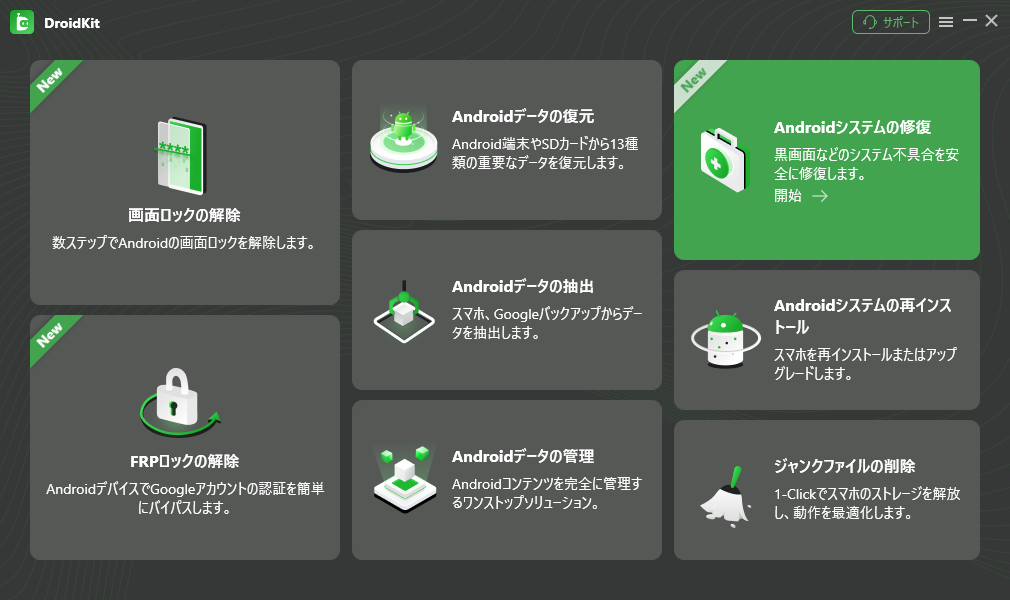
dk-system-repair-1
Step 3、次に、「開始」ボタンをクリックしてください。
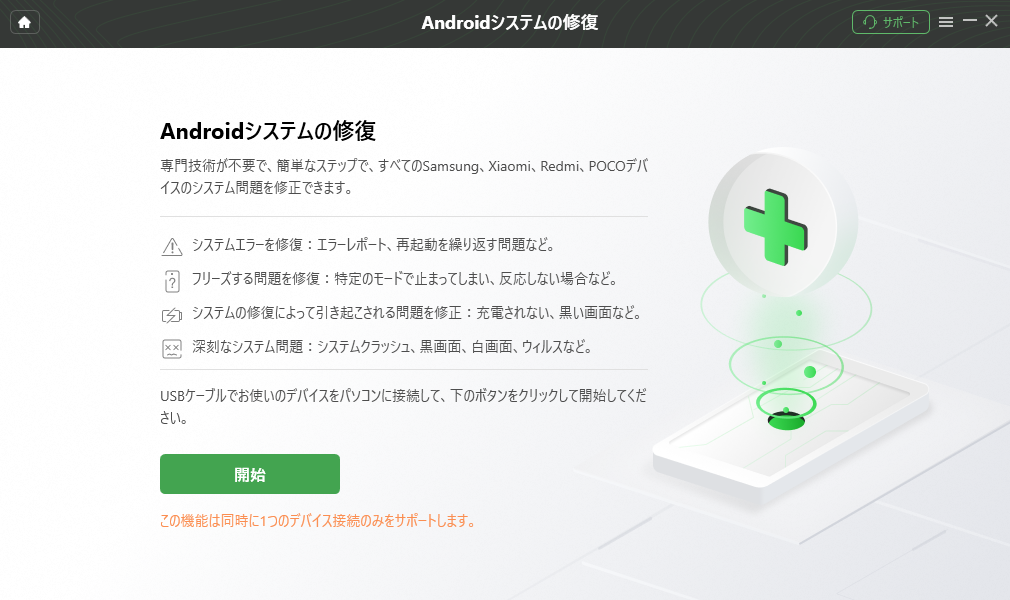
fix-feature2-win
Step 4、デバイスでPDAコードを探して入力してください。その後、「ファームウェアダウンロード」ボタンをクリックしてください。

デバイスのPDAコードを探す
Step 5、画面の手順で、スマホをダウンロードモードにしてください。そして、「次へ」ボタンをタップしてください。。

「次へ」をクリック
Step 6、ファームウェアをダウンロードして確認した後、自動的にAndroidシステムの修復を開始します。完了の画面が表示されたら修復が終わります。

修復プロセスを待つ
方法二:強制停止を行うまたはアプリを一旦アイインストールする
普段、ゲームアプリや動画アプリなど多くの処理が必要なアプリが複数立ち上げたままにしていると、画面が真っ暗になったりして、フリーズも起こりやすいです。この時は、一つの動作が終わるまで待つか、動きが遅い場合であれば、画面が真っ暗になる前に再起動を試してみることが基本な方法です。
長時間に待ってもアプリが動作しない時は、アプリを終了するかという提示画面が表示されてきますので、それをタップすればいいです。もし、スマホの動きが遅いだけ、まだ動ける状態であれば、「強制停止」を行ってください。
まず、スマホの設定から「アプリと通知」を開きます。
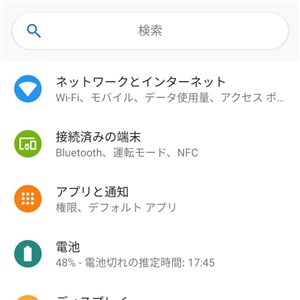
写真元: novlog.me
そして、「〇個のアプリをすべて表示」をタップしてアプリの一覧を展開します。
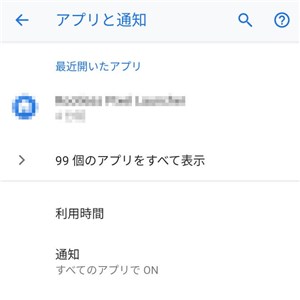
写真元: novlog.me
さらに、対象アプリを選択して、詳細情報に入ると、「強制停止」をタップします。
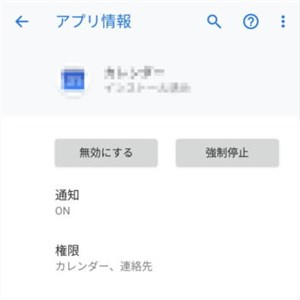
写真元: novlog.me
このアプリを再度起動してみて、反応がなければ一応アプリごとにアイインストールしてみてください。
上記したように、スマホの設定から「アプリ」を選択します。
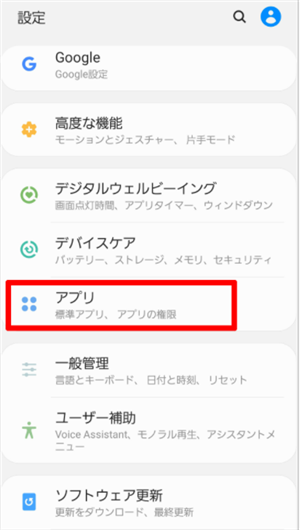
写真元:cs.myjcom.jp
また、対象アプリをタップします。
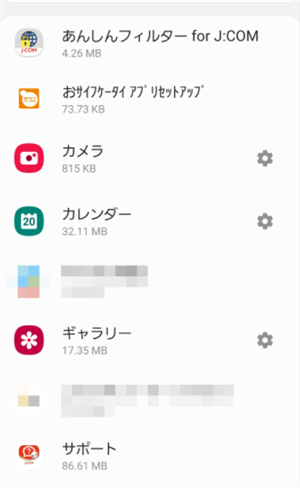
写真元:cs.myjcom.jp
続いて、「削除」をタップします。
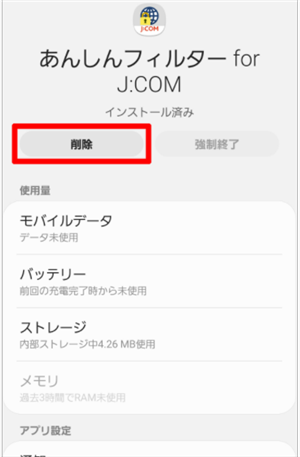
写真元: cs.myjcom.jp
これで、アイインストール完了になったら、改めてGoogle Playストアからインストールして起動してみてください。
方法三:スマホを再起動するまたは強制終了を行う
電源ボタンを押すと「電源を切る」や「再起動」などが表示されるので、一旦電源を切って、スマホを再起動してみてください。
もしスマホ画面のタッチや電源ボタンを押しても、何も反応がない場合は強制的に電源を落とすという「強制終了」方法しか改善できません。また、画面が固まったりするなどフリーズが発生する場合はしっかりと原因を考えたほうがいいです。
機種によって強制終了のやり方が異なります。Galaxy Note9の場合は、右側面の「電源ボタン」と左側面の「音量-ボタン」を7〜8秒ほど長押しすれば、強制的に電源を切ることができます。
強制終了を実行した後に再起動できれば、一度セーフモードを起動してみて、原因を確認したほうがいいです。下記したように、画面上に「セーフモード」が表示されます。
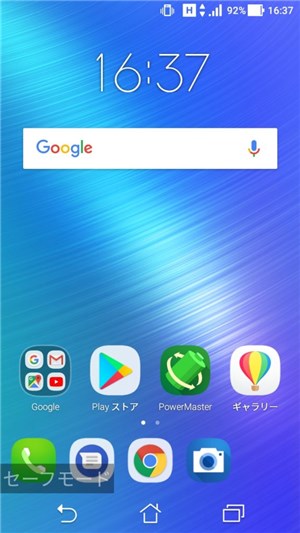
写真元: www.enjoylife.fun
一応個別のアプリを削除して様子を見たり、ダウンロードしたファイルを移動したりして、何も異常が発生しない場合は、おそらく初期化をすれば不具合が解消されることになります。何か異常が出る場合は、修理店に出さなければなりません。
方法四:修理店へ行ってみる
ほとんどのGalaxyシリーズの画面は有機EL液晶で作られ、通常の液晶に比べて画面の映りや発色に非常に優れてはいますが、圧力や衝撃に非常に弱い性質となります。水没の影響で画面が映らなくなることもよくあいます。水が入ってくると画面が映らなくなり、起動ができなくなるなど、重度のトラブルに繋がる可能性が非常に高いです。なので、衝撃を受けたりして、水没によってショートしたなどで画面が真っ暗になった時はすぐに修理店へ持って行ってください。
まとめ
ギャラクシーの画面が真っ暗になった時に、上記した方法のように、まず冷静に考えてください。高い場所から落としたり、水がスマホに浸み込んだりする場合は迷わずに、すぐ修理店へ出します。通常使用によって急に画面が映らなくなった時は、たくさんのアプリが動作しているか、キャッシュがいっぱい溜まっているか、再起動すると電源を落とすことができるか等を判断して、それに対して対策を考えて自分で操作してみてください。
製品関連の質問? 迅速な解決策については、サポートチームにお問い合わせください >
